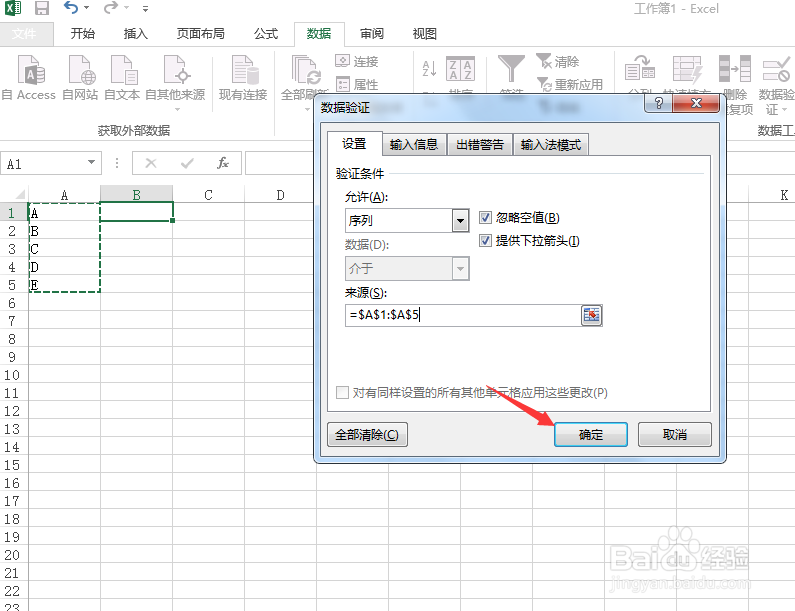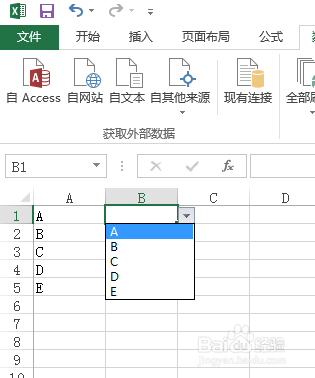Excel2013如何创建下拉框
1、打开Excel表格设置下拉框中需要用到的值,如图
2、点下Excel中的数据下的数据验证下拉框,如图
3、点下数据验证,弹出数据验证窗口,如图
4、点下设置下的下拉框找到序列,如图
5、点下序列显示序列设置,在来源的输入框中选择设置的下拉框值,如图
6、点下确定界面中显示下拉箭头的下拉框,如图
7、点下下拉箭头显示下拉框的值,说明设置成功了,如图
声明:本网站引用、摘录或转载内容仅供网站访问者交流或参考,不代表本站立场,如存在版权或非法内容,请联系站长删除,联系邮箱:site.kefu@qq.com。
阅读量:25
阅读量:46
阅读量:71
阅读量:25
阅读量:33